-
 Tivi, Loa - Dàn Âm Thanh
Tivi, Loa - Dàn Âm Thanh
-
 Điều hòa nhiệt độ
Điều hòa nhiệt độ
-
 Tủ lạnh, Tủ đông, Tủ mát
Tủ lạnh, Tủ đông, Tủ mát
-
 Máy giặt, Máy sấy quần áo
Máy giặt, Máy sấy quần áo
-
 Sưởi, Quạt mát các loại
Sưởi, Quạt mát các loại
-
 Lò vi sóng, Nồi chiên
Lò vi sóng, Nồi chiên
-
 Máy lọc nước, Máy rửa bát
Máy lọc nước, Máy rửa bát
-
 Lọc không khí, Hút bụi
Lọc không khí, Hút bụi
-
 Đồ bếp, Nồi cơm, Bếp điện
Đồ bếp, Nồi cơm, Bếp điện
-
 Máy xay, ép, pha chế
Máy xay, ép, pha chế
-
 Gia dụng, dụng cụ
Gia dụng, dụng cụ
-
 Laptop, Laptop AI
Laptop, Laptop AI
-
 Điện thoại, máy tính bảng
Điện thoại, máy tính bảng
-
 PC, Màn hình, Máy in
PC, Màn hình, Máy in
-
 Phụ kiện - SP Thông Minh
Phụ kiện - SP Thông Minh

Cách mở nguồn laptop không cần dùng nút nguồn
Biên tập bởi: Trương Vân Anh
- Cập nhật ngày 26/12/2023 09:08
Tình trạng nút nguồn laptop bị hỏng là một trong những lỗi thường gặp gây nhiều bất tiện cho người dùng. Cách mở nguồn laptop không cần dùng nút nguồn là giải pháp cứu cánh hiệu quả khi laptop của bạn gặp phải sự cố này. Tham khảo ngay hướng dẫn cách mở nguồn laptop không cần dùng nút nguồn trong bài viết sau đây từ MediaMart bạn nhé!
1.
Dấu hiệu cho thấy nút nguồn laptop bị hỏng
Nếu máy tính của bạn có một trong những dấu hiệu sau đây chứng tỏ đang gặp lỗi nút nguồn bị hỏng:
- Người dùng cần phải nhấn nút nguồn nhiều lần mới có thể khởi động được laptop
- Nút nguồn laptop không có phản ứng dù nhấn liên tục
- Nút nguồn có hiện tượng nhấp nháy, kém ổn định
- Quá trình khởi động laptop gặp nhiều khó khăn bởi năng lượng giảm tới mức thấp nhất

2.
Nguyên nhân nút nguồn laptop bị hỏng
2.1. Nút nguồn bị bám nhiều bụi bẩn hoặc dính nước
Máy tính sử dụng trong môi trường có nhiều bụi bẩn sẽ khiến cho bàn phím dễ bị hỏng, tắc nghẽn bởi bụi bẩn hay các hạt cát nhỏ. Từ đó cũng làm cho nút nguồn laptop bị hỏng, tắc nghẽn, gây khó khăn khi dùng
Ngoài ra, nếu chẳng may vô tình bạn làm đổ nước vào bàn phím cũng sẽ khiến cho nước ngấm sâu vào bên trong và gây ra sự cố này

2.2. Do tác động lực mạnh lên nút nguồn thường xuyên
Những tác động mạnh trong quá trình sử dụng lên nút nguồn là một trong những nguyên nhân chính khiến cho nút nguồn bị liệt hoặc hỏng. Khi bạn nhấn giữ nút nguồn để tắt máy thường xuyên là nguyên nhân phổ biến gây ra tình trạng này.
2.3. Laptop bị rơi vỡ, va đập
Một vài tình huống như laptop bị va chạm mạnh hay rơi vỡ gây móp méo nghiêm trọng và các linh kiện bị hỏng cũng là nguyên nhân gây ra lỗi nút nguồn laptop bị hỏng, ngừng hoạt động

2.4. Lỗi từ nhà sản xuất
Ngoài ra, tình trạng nút nguồn laptop bị hỏng cũng có thể là lỗi từ nhà sản xuất, đặc biệt là đối với laptop mới mua.
2.5. Do thay thế, sử dụng linh kiện kém chất lượng
Việc sử dụng các linh kiện kém chất lượng, không chính hãng làm ảnh hưởng trực tiếp tới độ bền của laptop hay sự có nút nguồn không hoạt động được hay không tương thích
3.
Các mẹo mở nguồn laptop không cần dùng nút nguồn
3.1. Cách cài đặt để mở laptop bằng bàn phím
- Bước 1: Khởi động laptop, đồng thời nhấn một phím bất kỳ từ F1 đến F12 để truy cập vào chương trình Cmos setup.
- Bước 2: Sau đó, bạn chọn Power Management Setup > Chọn Power on by keyboard để kích hoạt chế độ khởi động bằng bàn phím, sau đó nhấn phím Enter.
- Bước 3: Chọn mục Password hoặc Keyboard 98, sau đó nhấn phím Enter. Cuối cùng, bạn nhập [Enter] [Mật khẩu của bạn] [Enter] để khởi động lại laptop.
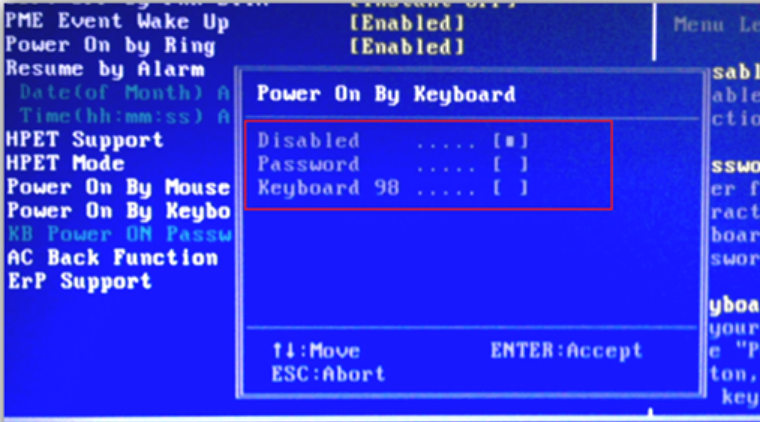
3.2. Cách cài đặt để mở laptop bằng chuột
- Bước 1: Khởi động laptop và nhấn đồng thời một trong phím bất từ từ F1 đến F12 để mở chương trình Cmos setup
- Bước 2: Tại giao diện Cmos setup, bạn chọn mục Power management setup
- Bước 3: Bạn tìm và chọn mục Power on by mouse, sau đó nhấn Enter
- Bước 4: Bạn tiếp tục chọn Double Click và nhấn đúp chuột để khởi động lại laptop.
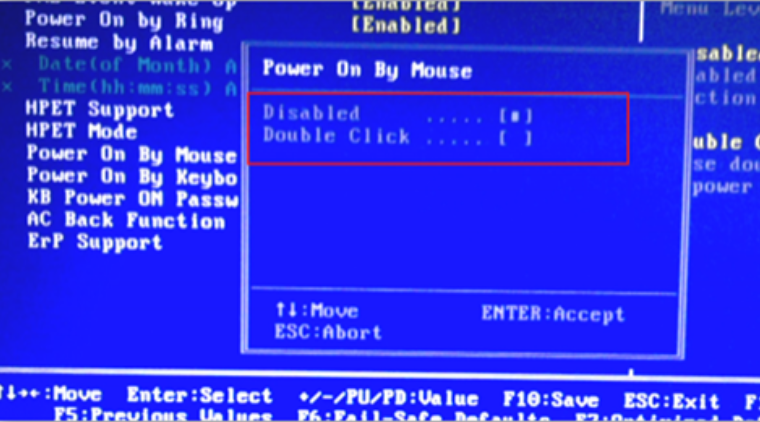
Như vậy, bài viết trên đây của MediaMart đã hướng dẫn bạn cách để mở nguồn laptop không cần dùng nút nguồn. Chúc bạn có thể khắc phục được lỗi nút nguồn laptop bị hỏng hiệu quả. Cảm ơn bạn đã theo dõi bài viết!









